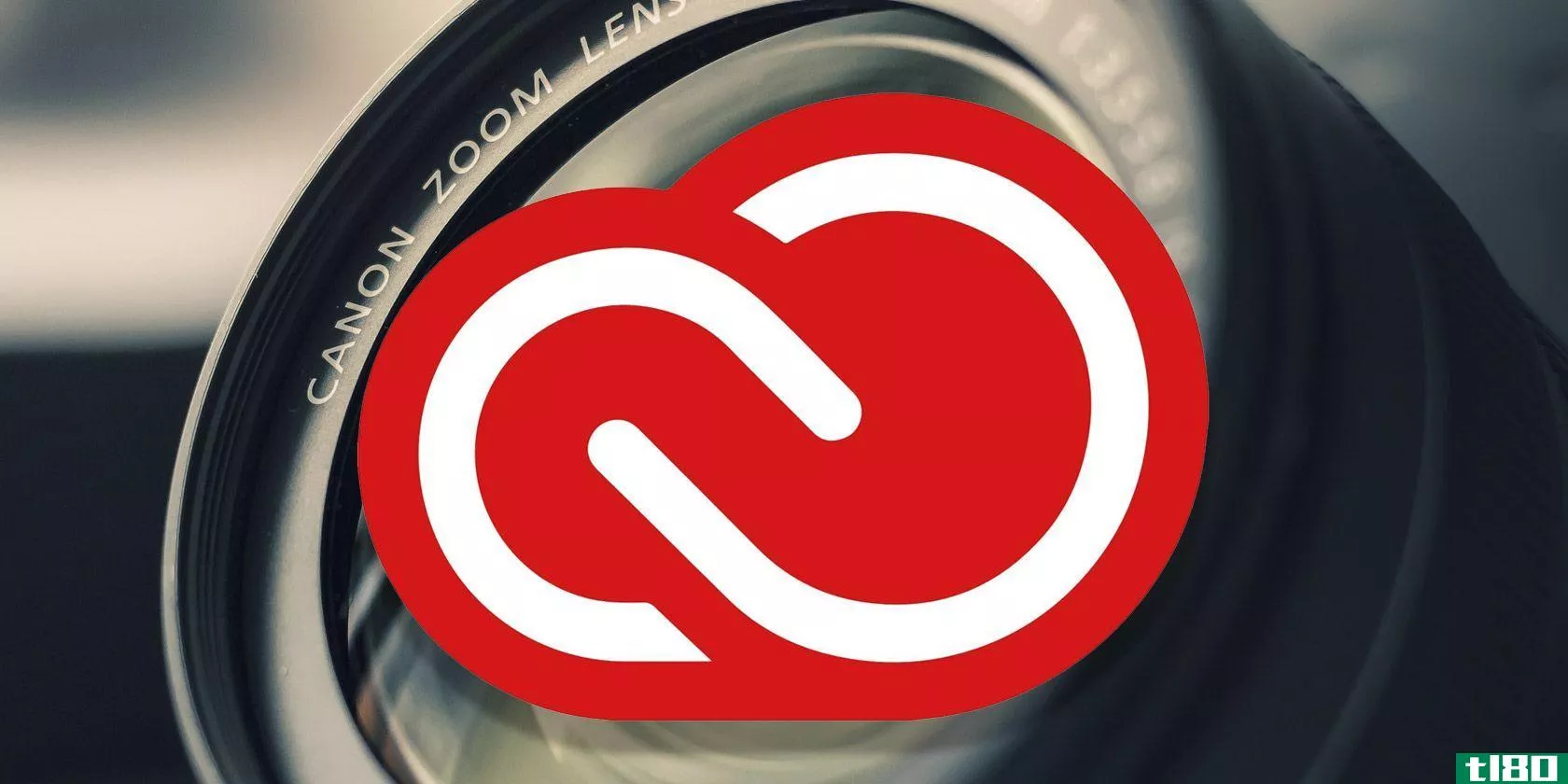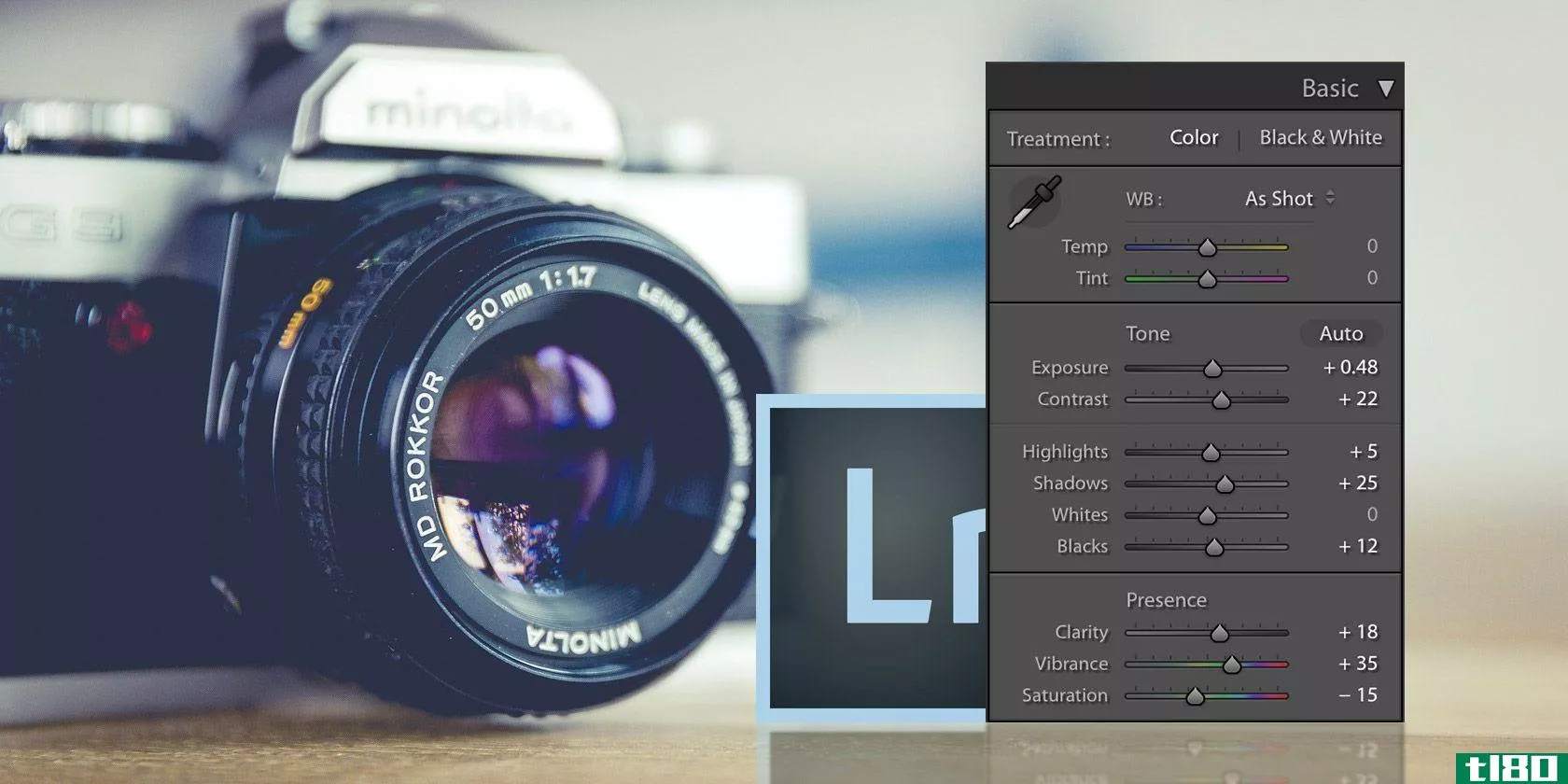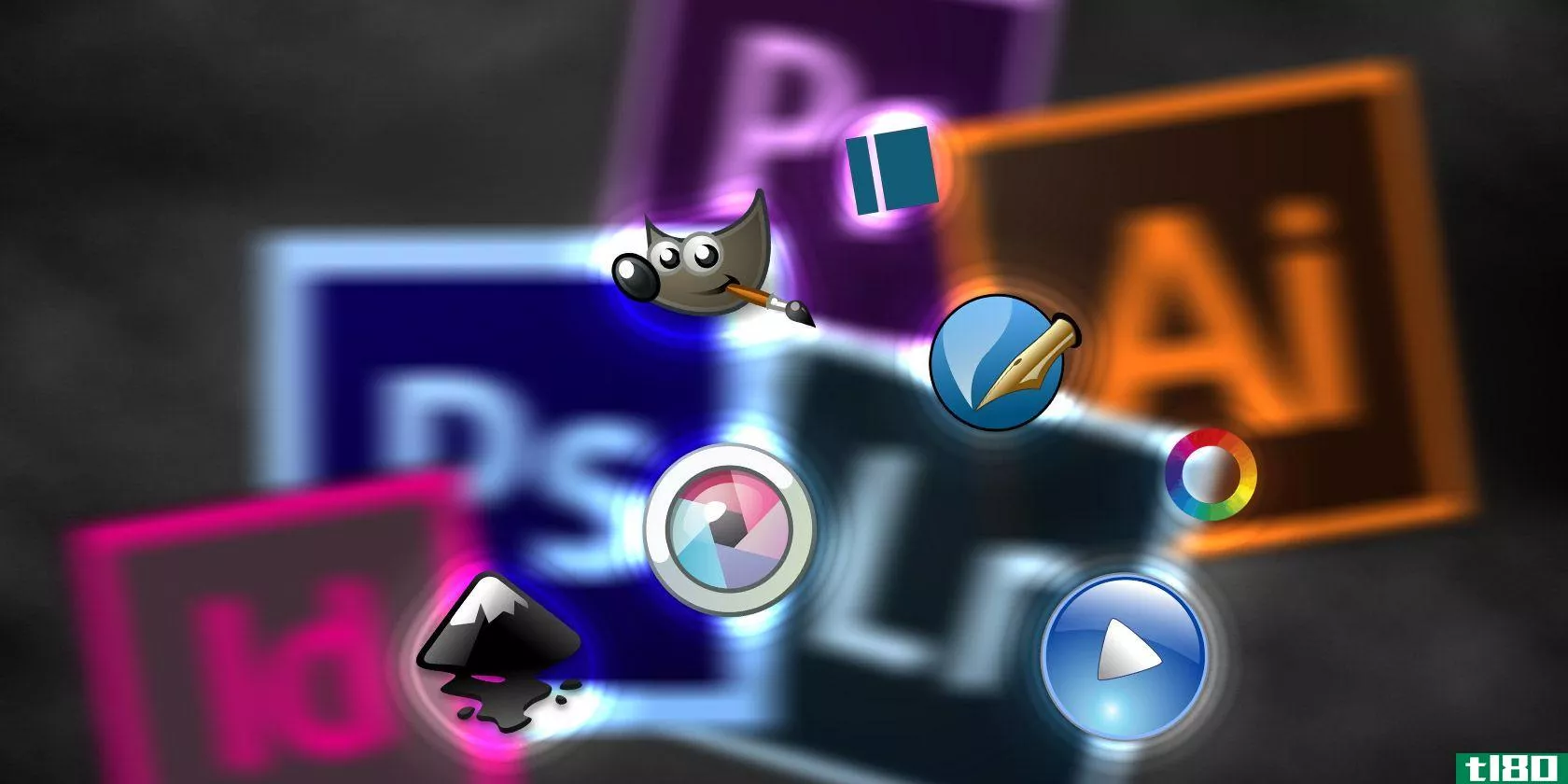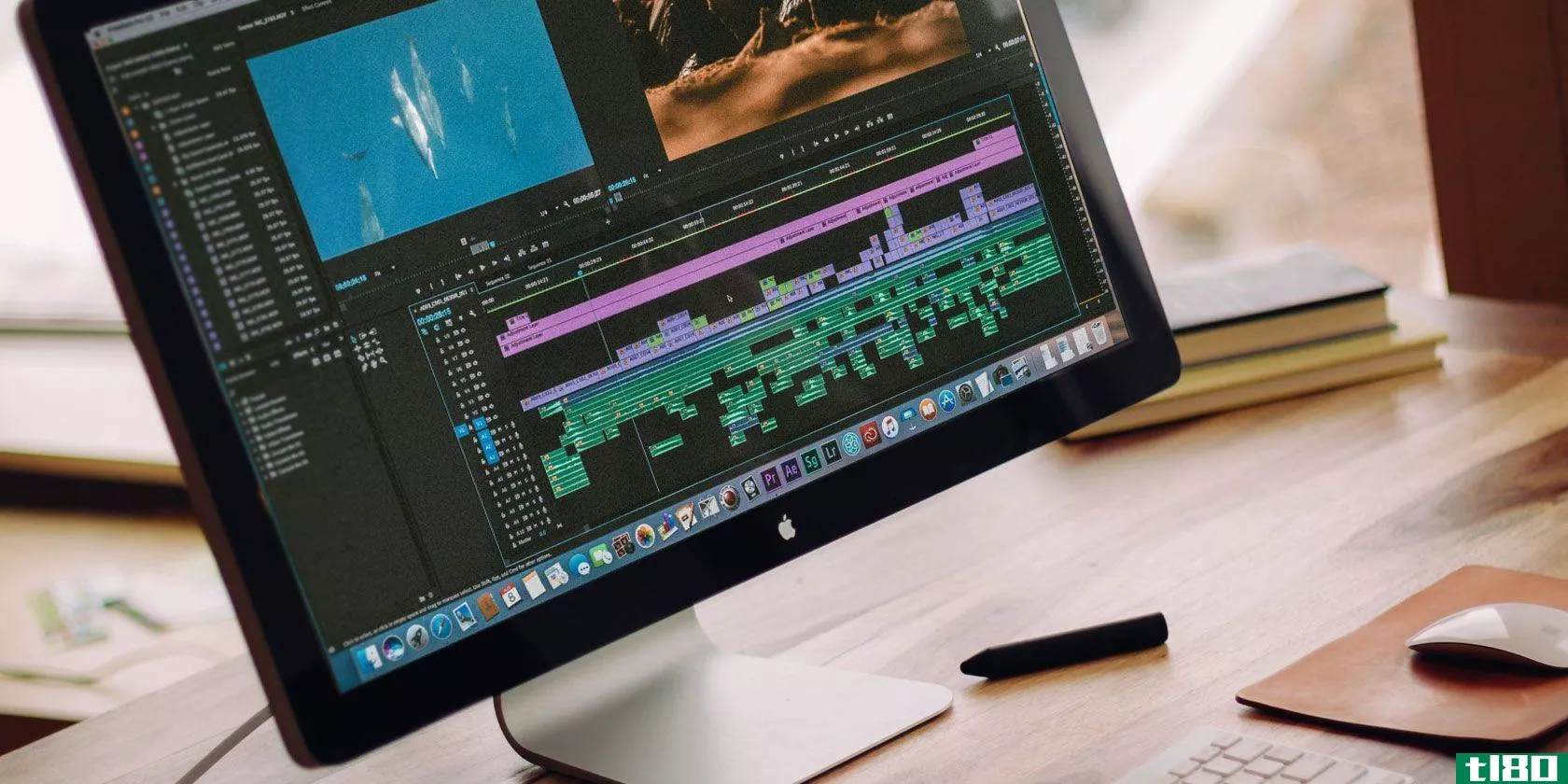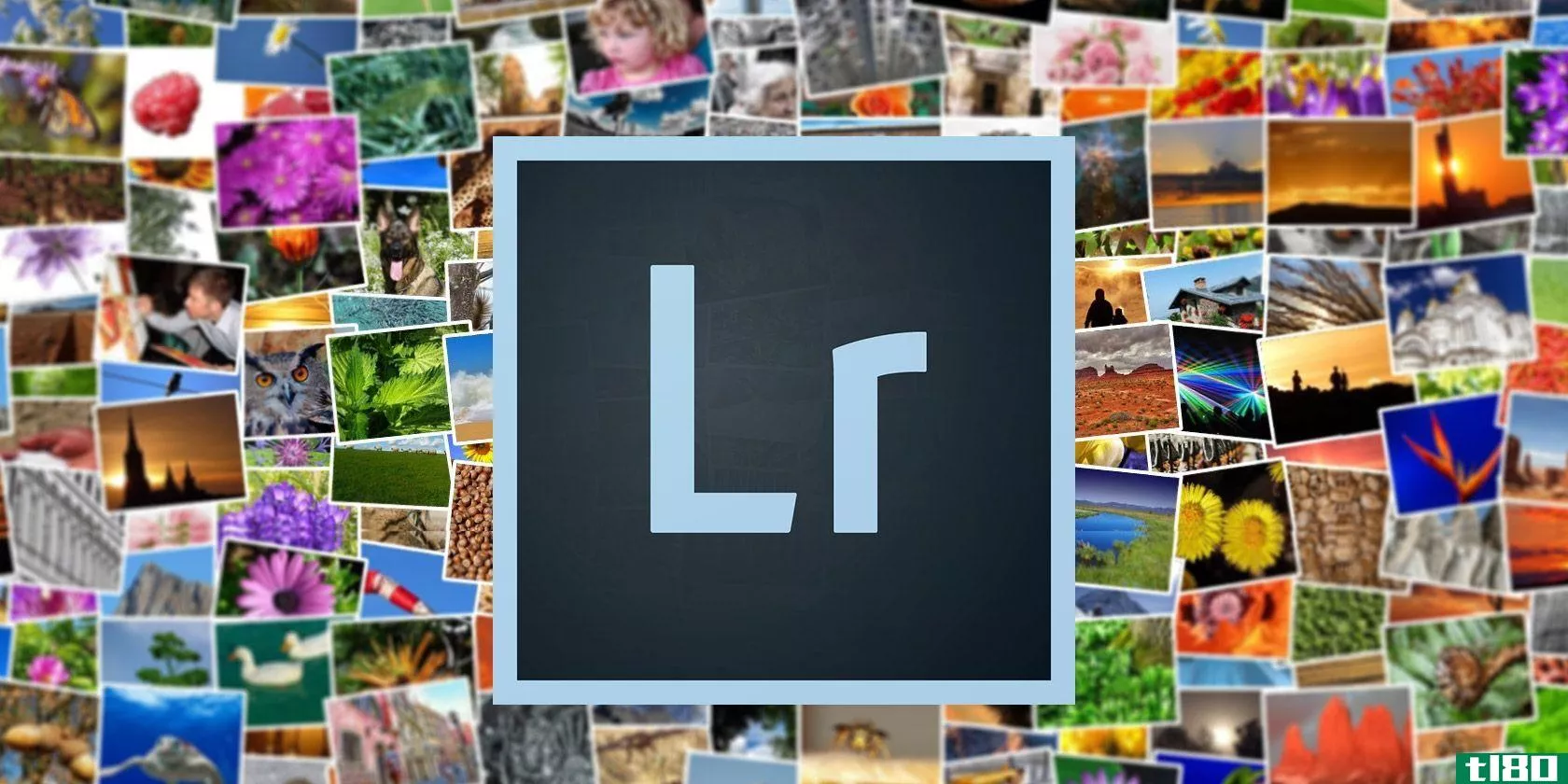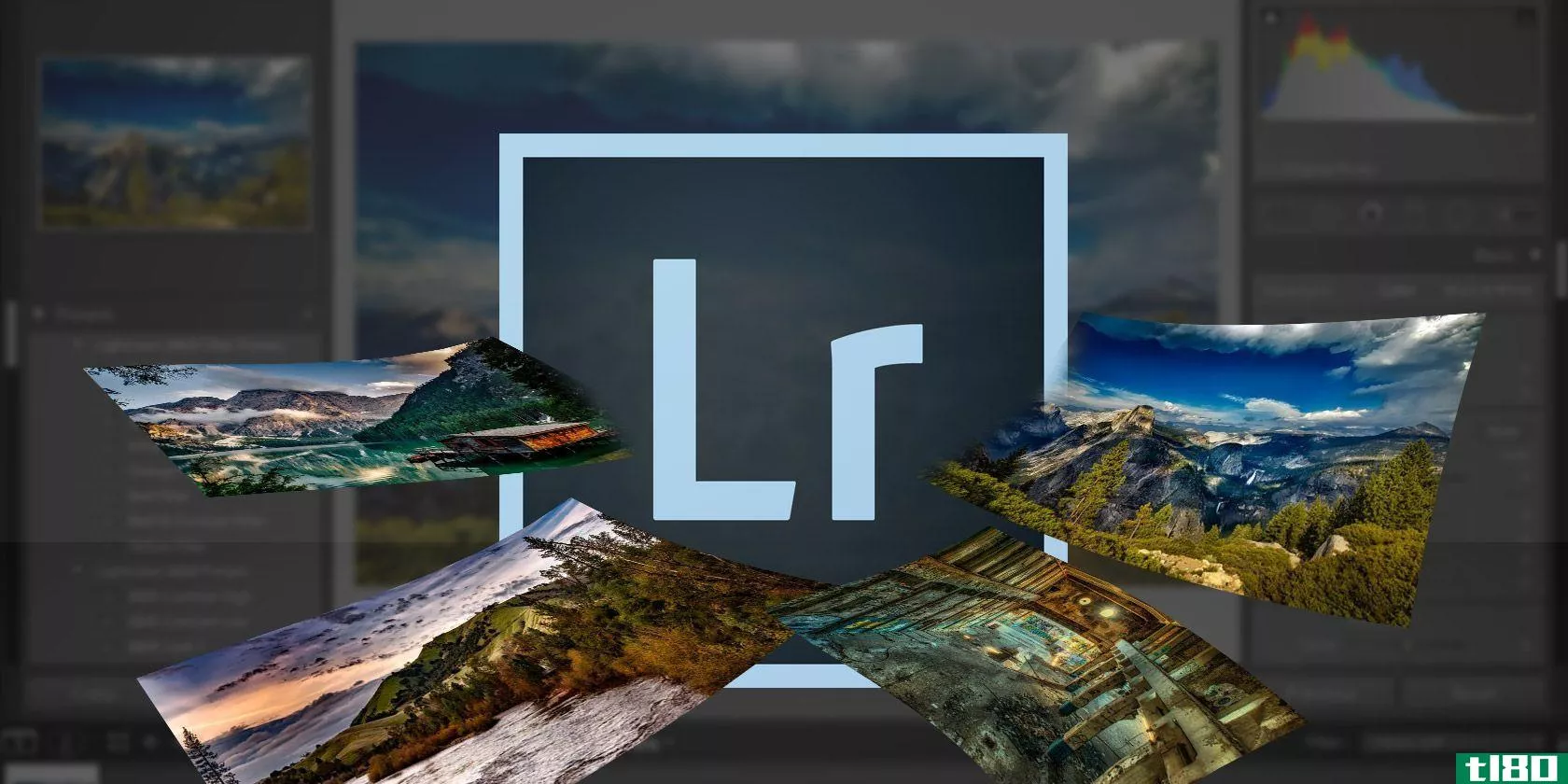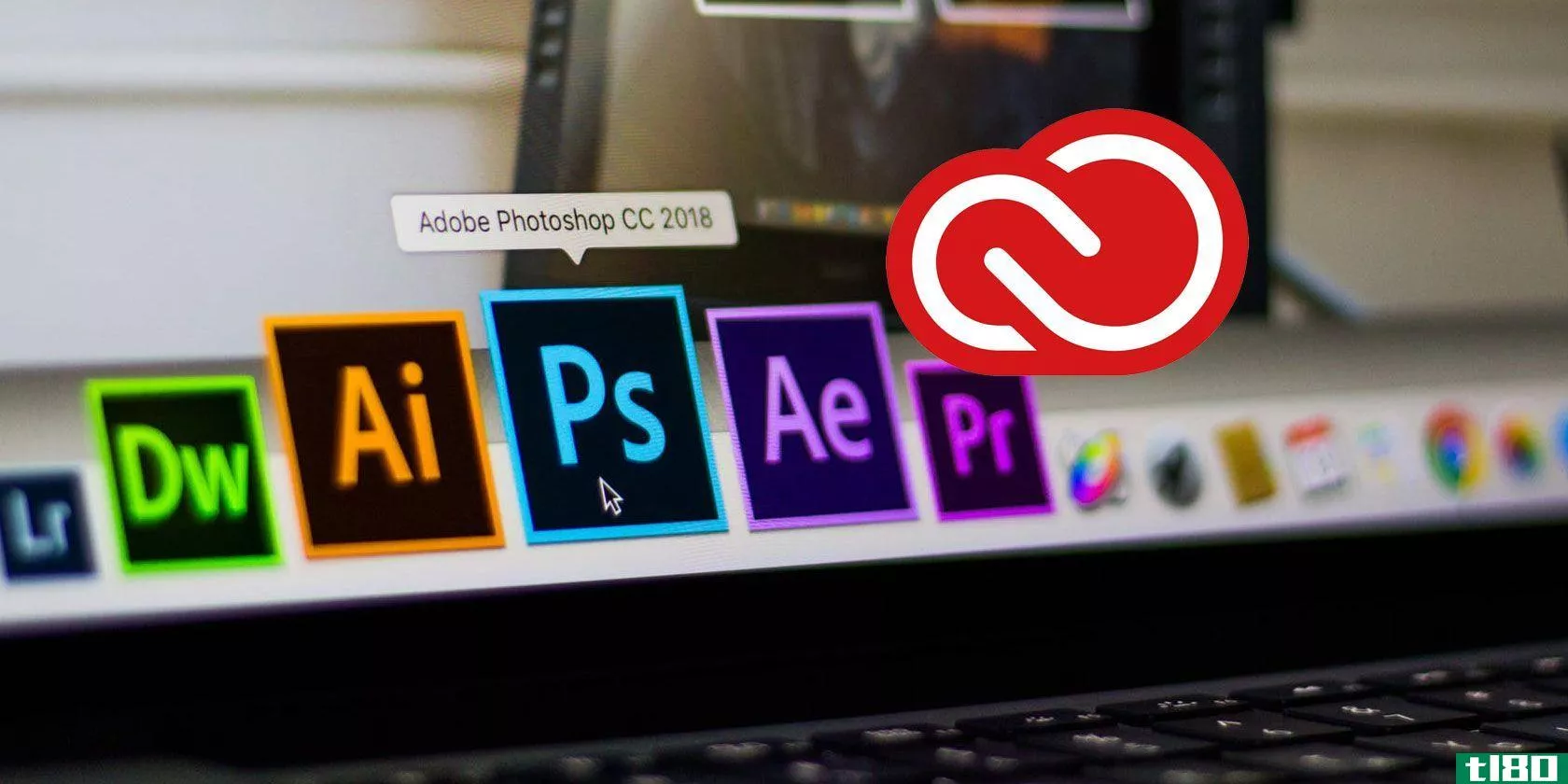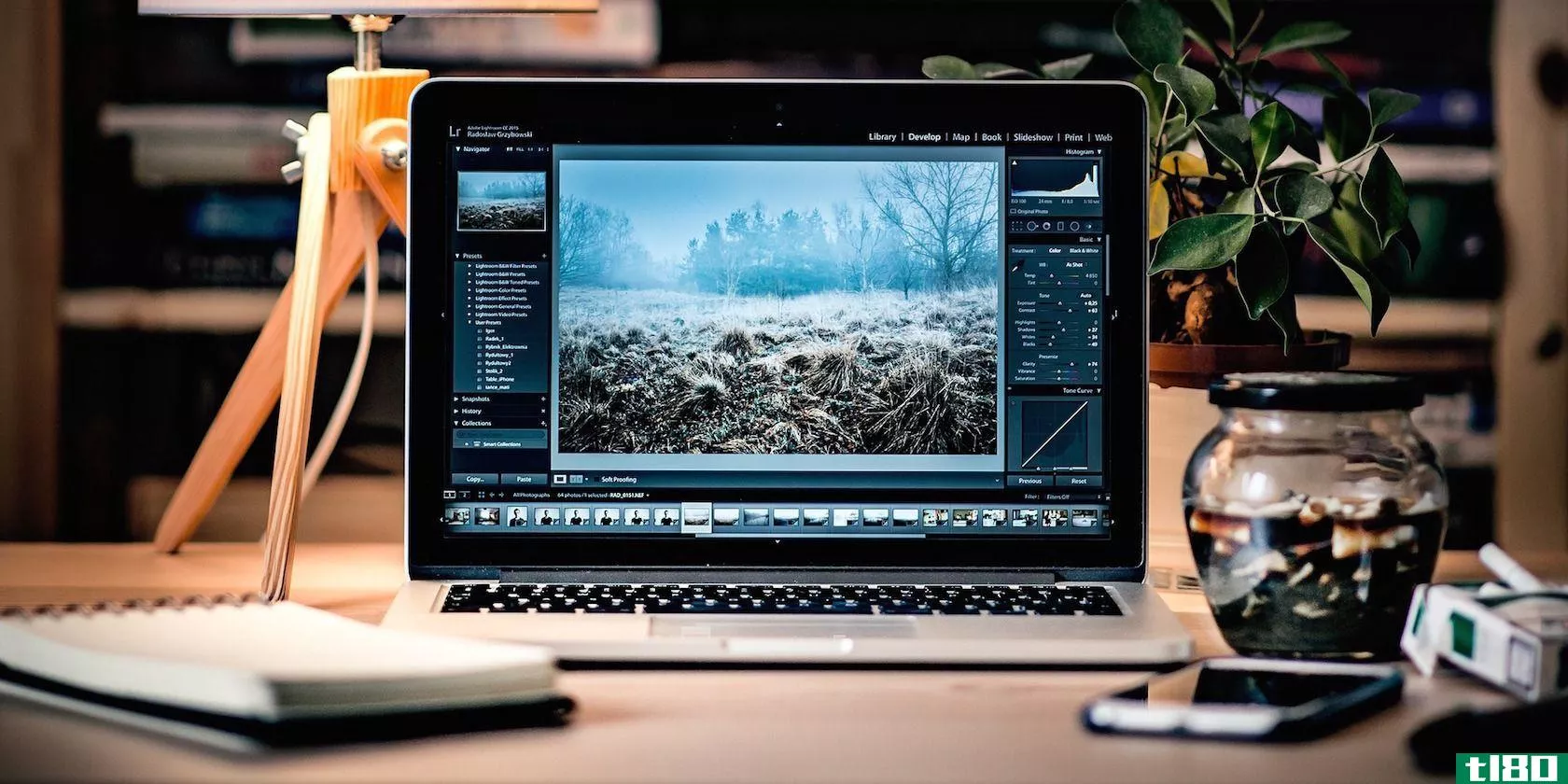如何在adobe premiere中使用lightroom预设和LUT
在大多数文章中,你会发现关于Instagram成功的一个提示是一致的。这种一致性可以帮助您构建一个后续功能,而且它很容易实现。

如果您希望发布一致的照片和视频,您所需要的只是一对Adobe程序和一个第三方应用程序LUT Generator,以确保所有内容具有相同的外观和感觉。
在本文中,我们将解释如何在adobeprimiere中使用Lightroom预设和lut。
一致性的重要性
有几个原因,你可以考虑投入一点额外的努力,以确保你的照片和视频都看起来一致。
如果你想把一个作品集放在一起,展示你作为艺术家的身份,那么照片和视频的一致性是一个很好的方法。
无论你在哪里分享你的内容,一个强大的艺术家是谁创造了别人看到的东西,并立即说:“我知道是谁创造的!”
如何查找和安装lightroom预设
有很多专业和受欢迎的摄影师提供免费和付费的灯光室预设。在线快速搜索将显示您可以在那里找到多少个Lightroom预设。
下载了一些预设后,在Lightroom中安装它们只需简单的四个步骤。
- 在Lightroom中,转到Windows中的Edit>;Preferences或Mac上的Lightroom>;Preferences。
- 在“预设”选项卡中,单击“显示Lightroom预设文件夹”。
- 在打开的资源管理器/查找器窗口中,打开以下文件夹:Lightroom&Develop Presets。
- 您可以创建新文件夹,然后在其中复制和粘贴下载的预设,可以复制和粘贴下载的整个文件夹,或将单个预设复制到“用户预设”文件夹中。如果你要下载大量的预设,保持它们的条理化将有助于你在灯光室里保持神智清醒。
如何**您自己的lightroom预设
您还可以轻松创建自己的自定义预设:
- 打开要编辑的图像并转到“显影”选项卡。
- 应用要在Lightroom中进行的编辑。
- 单击“预设”面板中的+按钮。
- 可以选中或取消选中要包含在预设中的任何编辑。
- 在Premiere中使用的任何预设都不应包括来自镜头校正、细节、效果或清晰度的任何编辑。
- 单击“创建预设”。
创建自己的预设,在首映式和灯光室使用,让您可以创造自己的个人外观为您的工作。
为什么在adobe premiere中使用LUT?
现在您已经制定了您最喜欢的摄影预设,您可以通过将它们转换为LUT将相同的样式应用到视频中。
LUT(“查找表”)允许您对视频应用颜色分级。
就像使用Lightroom预设更改照片的颜色和感觉一样,您也可以使用LUT更改视频的颜色和感觉。
您可以使用LUT进行基本颜色校正,也可以将特定的外观或感觉(如胶片效果)应用于您的镜头。
虽然LUT可以用于各种视频编辑应用程序,如Adobe Premiere和Final Cut Pro,但在本教程中,我们将了解如何在Adobe Premiere中使用LUT。(它们也可以在Photoshop中使用。)
如何将灯光室预设转换为LUT
如果您想将Lightroom预设转换为Mac(10.8或更高版本)和Windows(7或更高版本)中的Premiere LUT,您可以使用免费实用程序应用程序LUT Generator进行此操作。
如果你觉得很慷慨或者打算把它用于商业目的,你应该考虑在下载它时向创作者捐款。
下载和安装lut生成器
无论怎样,要下载应用程序,您都必须输入电子邮件地址,并将下载链接发送到收件箱。使用该链接最多可下载5次。
下载的zip文件包括一些免费LUT,以及三个版本的LUT生成器:Mac beta版本、Mac版本和Windows版本。
每个版本都是一个可执行文件,因此您实际上不必安装任何东西。只需双击EXE或DMG文件打开应用程序。Mac用户:你不必将应用程序复制到你的应用程序文件夹中,它就可以工作。
在lut生成器中转换预置文件
现在打开了LUT生成器,您将看到一个非常小的应用程序,它有两个按钮:Generate a Hald和Convert to Cube。
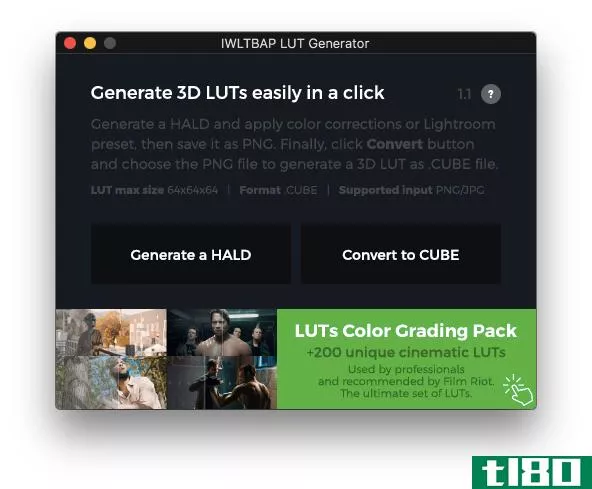
首先,您将使用该应用程序生成一个PNG图像,然后将该PNG图像导入AdobeLightroom以对其应用预设。
最后,您将把编辑过的PNG文件带回LUT生成器,将其转换为一个立方体文件。
具体步骤如下:
- 单击生成Hald按钮。这将打开一个资源管理器或查找器窗口,您可以选择将要生成的PNG文件保存在何处。
- 选择文件夹位置,然后单击“打开”。看起来什么都没发生,窗口也会关闭,但请确保文件已经生成。
- 导航到选择保存文件的位置。现在您应该看到一个名为Neutral-512.PNG的PNG文件。
- 将文件导入Lightroom。
- 双击库中的图像将其打开,然后单击“显影”选项卡。
- 在“预设”面板中,单击要转换为LUT的预设以将其应用于图像。
- 单击“文件”>;“导出”或使用键盘快捷键Shift+Ctrl+E(在Mac上使用Cmd而不是Ctrl)将文件保存为JPG格式。在“文件设置”下,将“质量”设置为100,“颜色空间”设置为“sRGB”。在“图像设置”下,将分辨率设置为72。
- 导出文件后,返回到LUT生成器并单击Convert to Cube。
- 在打开的窗口中,导航到保存导出文件的位置,然后双击该文件。
- 将打开一个对话框,指示您的文件已被转换。
- 现在,您应该会看到一个名为Neutral-512.cube的文件与PNG或JPG位于同一文件夹中。
要查看实际操作过程,请查看以下视频:
https://vimeo.com/171039282
要记住几件事:
- 创建或导出预设以在Adobe Premiere中使用时,应禁用以下设置,因为它们不能应用于LUT:细节、镜头校正和效果。
- 如果你想先测试一下你的镜头,你可以从你的视频截图导入Lightroom。通过这种方式,您可以将预设应用于片段,并在将预设转换为LUT之前查看哪一个效果最佳。
将lut应用于adobe premiere中的视频片段
既然已经有了LUT文件,就可以将其导入adobeprimiere并将其应用于视频片段。有几种方法可以将LUT应用于您的录像,但这是最简单的:
- 在Adobe Premiere中打开视频后,请转到“窗口”>;“Lumetri Color”打开程序的LUTs面板。
- 在“基本校正”下,找到“输入LUT”选项。
- 单击下拉菜单并选择浏览。
- 导航到转换的文件并双击它以将其应用于您的录像。
- 如果您有多个片段,则需要对每个片段应用LUT。
您可以在下面的视频中看到这个过程:
如果知道要定期使用LUT,可以将其复制到Adobe Premiere文件夹中的子文件夹中。
- Mac用户可以打开Applicati***文件夹并打开Adobe Premiere文件夹,从而访问该文件夹。按住Control键,右键单击Adobe Premiere应用程序,然后单击ShowPackageContents。Windows用户可以通过访问他们的C驱动器/程序文件/Adobe/Adobe Premiere Pro文件夹来到达。
- 一旦进入,Mac和Windows用户都应该打开以下文件夹:Lumetri/LUTS/Creative。
- 复制并粘贴LUT文件到Creative文件夹中。
- 如果您已经打开首映式,请关闭并重新打开它,现在您的LUT将出现在Lumetri颜色下拉列表中。
为什么LUT很重要
如果您仍然处于围栏上,并且不确定LUT是否值得您花时间,请考虑使用LUT的更多原因:
- 你可以在作品中看到电影般的效果。
- 当你开始发展自己的个人风格时,你可以向你欣赏的其他摄影师和电影**人学习。
- 您可以创建一个调整层(转到“文件”>“新建”>“调整层”)并将LUT应用于该层。将该层扩展到多个剪辑上,您将在所有剪辑上获得相同的外观,从而在编辑过程中节省一些时间。
在Adobe Premiere中使用Lightroom预设和LUT的指南已经圆满结束之后,您可能需要查看此免费Lightroom预设列表以满足所有口味或如何减少Lightroom中的雾霾。我们还演示了如何使用Premiere Pro中的颜色匹配工具以及如何开始颜色校正。
- 发表于 2021-03-25 15:06
- 阅读 ( 226 )
- 分类:IT
你可能感兴趣的文章
如何同时预览多个lightroom预设
Adobe Lightroom是每位摄影师的瑞士刀。Lightroom预设是自动调整照片的最简单的多工具,有很多方法可以使用它们。 ...
- 发布于 2021-03-12 00:10
- 阅读 ( 294 )
关于adobe creative cloud photography[+赠品]
...9美元。这是访问Adobe最好的两个应用程序最便宜的方法:Lightroom和Photoshop。 ...
- 发布于 2021-03-17 14:44
- 阅读 ( 208 )
如何使用adobe lightroom创建复古照片效果
... 在Adobe Lightroom中,让你的照片看起来更像复古胶片照片比你想象的要容易。你可以让这些变化像你喜欢的那样微妙。在本文中,我将向您展示如何做到这一点——但首先,我要谈...
- 发布于 2021-03-17 15:18
- 阅读 ( 163 )
adobe lightroom、illustrator和photoshop的15个免费替代品
... 最好的免费adobe lightroom替代品 ...
- 发布于 2021-03-22 09:14
- 阅读 ( 495 )
如何在adobe premiere pro中录制旁白
...坞电影,配音是一种常见的视频**技术。如果你想在Adobe Premiere Pro中录制画外音,但又不知道从哪里开始,以下是你需要知道的一切。 ...
- 发布于 2021-03-23 22:42
- 阅读 ( 217 )
如何制作自己的adobe premiere pro预设
你厌倦了在Premiere Pro中执行同样的重复任务吗?你是否经常发现自己厌倦了,把时间浪费在平凡而重复的编辑上,而不是**一个有趣而富有创意的视频? ...
- 发布于 2021-03-24 01:01
- 阅读 ( 276 )
如何使用adobe premiere pro颜色匹配工具
... 幸运的是,我们的理智,Adobe Premiere Pro有一个自动颜色匹配工具内置。在这篇文章中,我们将解释如何使用这个工具对你的视频片段进行颜色分级。 ...
- 发布于 2021-03-24 02:03
- 阅读 ( 194 )
如何在adobe lightroom classic cc中创建搜索预设
Adobe Lightroom Classic CC是领先的图像组织工具。这是自然的,它给你的特点,干净地组织和搜索大量的照片。 ...
- 发布于 2021-03-24 04:15
- 阅读 ( 200 )
如何通过电子邮件直接从adobe lightroom发送照片
... Adobe Lightroom Classic CC允许您直接从应用程序中通过电子邮件发送一张照片或一批多张照片。它还提供了方便的选项来选择照片的质量,你想电子邮件和电子邮件帐户,你想发送...
- 发布于 2021-03-24 16:18
- 阅读 ( 168 )